Grundlegendes zu Windows Admin Center-Erweiterungen
Lassen Sie uns zuerst die allgemeine Architektur beschreiben, wenn Sie noch nicht mit der Funktionsweise Windows Admin Center vertraut sind. Windows Admin Center besteht aus zwei Hauptkomponenten:
- Lightweight-Webdienst, der die Webseiten der Benutzeroberfläche von Windows Admin Center für Webbrowseranforderungen bereitstellt.
- Gatewaykomponente, die auf REST-API-Anforderungen von den Webseiten lauscht und WMI-Aufrufe oder PowerShell-Skripts weitergibt, die in einem Zielserver oder -cluster ausgeführt werden sollen.
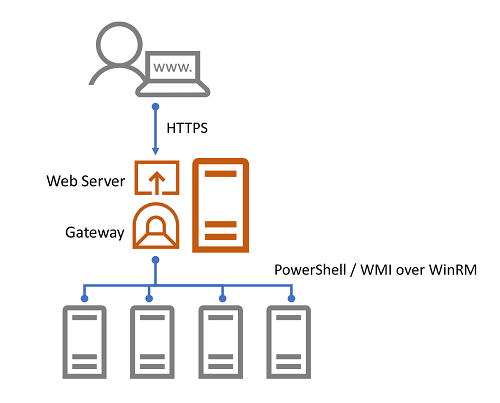
Die Webseiten der Benutzeroberfläche von Windows Admin Center, die vom Webdienst bereitgestellt werden, umfassen aus Erweiterbarkeitsperspektive zwei wesentliche Benutzeroberflächenkomponenten, Lösungen und Tools, die als Erweiterungen implementiert werden, und einen dritten Erweiterungstyp, sogenannte Gateway-Plug-Ins.
Lösungserweiterungen
Auf dem Windows Admin Center-Startbildschirm können Sie standardmäßig vier verschiedenartige Verbindungen hinzufügen: Windows Server-Verbindungen, Windows-PC-Verbindungen, Serverclusterverbindungen und Verbindungen zu Azure-VMs. Sobald eine Verbindung hinzugefügt wurde, werden Verbindungsname und Typ auf dem Startbildschirm angezeigt. Wenn Sie auf den Verbindungsnamen klicken, wird versucht, eine Verbindung mit dem Zielserver oder -cluster herzustellen. Anschließend wird die Benutzeroberfläche für die Verbindung geladen.
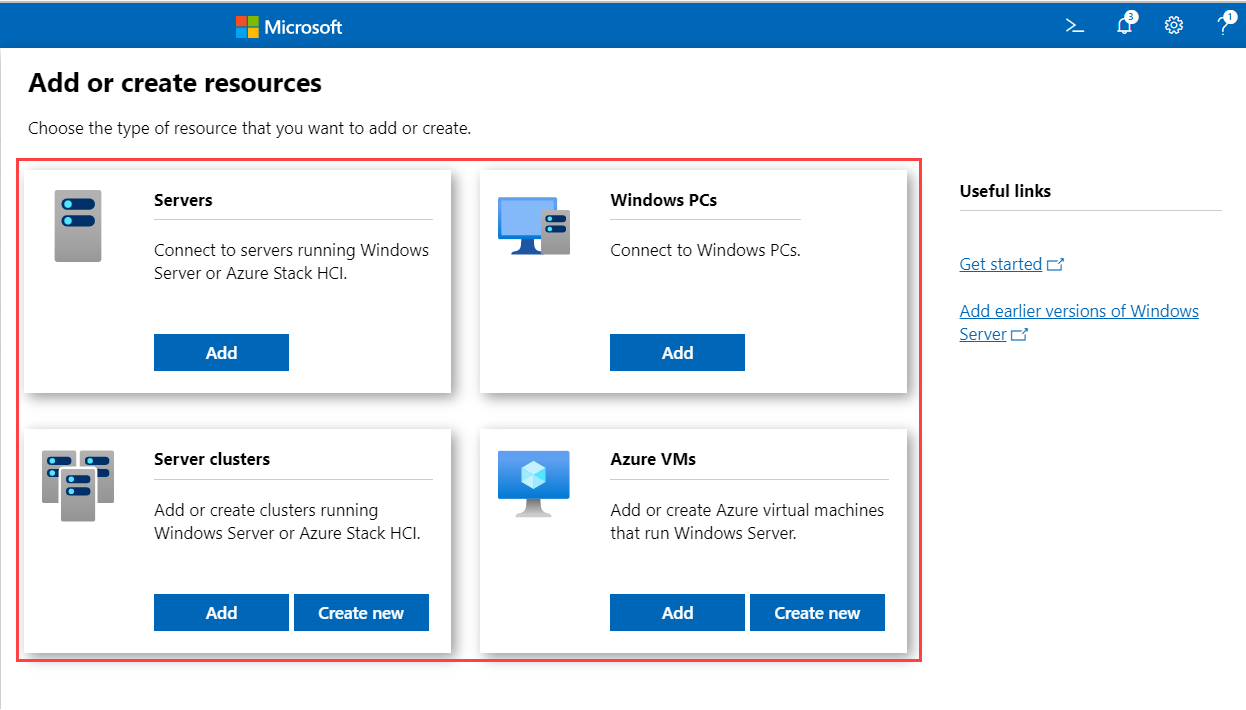
Jeder Verbindungstyp ist einer Lösung zugeordnet, und Lösungen werden durch einen Erweiterungstyp definiert, der als „Lösungserweiterung“ bezeichnet wird. Lösungen definieren in der Regel einen eindeutigen Objekttyp, den Sie über Windows Admin Center verwalten möchten, z. B. Server, PCs oder Failovercluster. Sie können auch eine neue Lösung für die Verbindung mit anderen Geräten wie Netzwerkswitches und Linux-Servern oder sogar Diensten wie Remotedesktopdienste definieren.
Toolerweiterungen
Wenn Sie im Windows Admin Center-Startbildschirm auf eine Verbindung klicken und eine Verbindung herstellen, wird die Lösungserweiterung für den ausgewählten Verbindungstyp geladen. Anschließend wird die Benutzeroberfläche der Lösung mit einer Liste von Tools im linken Navigationsbereich angezeigt. Wenn Sie auf ein Tool klicken, wird die Benutzeroberfläche des Tools geladen und im rechten Bereich angezeigt.
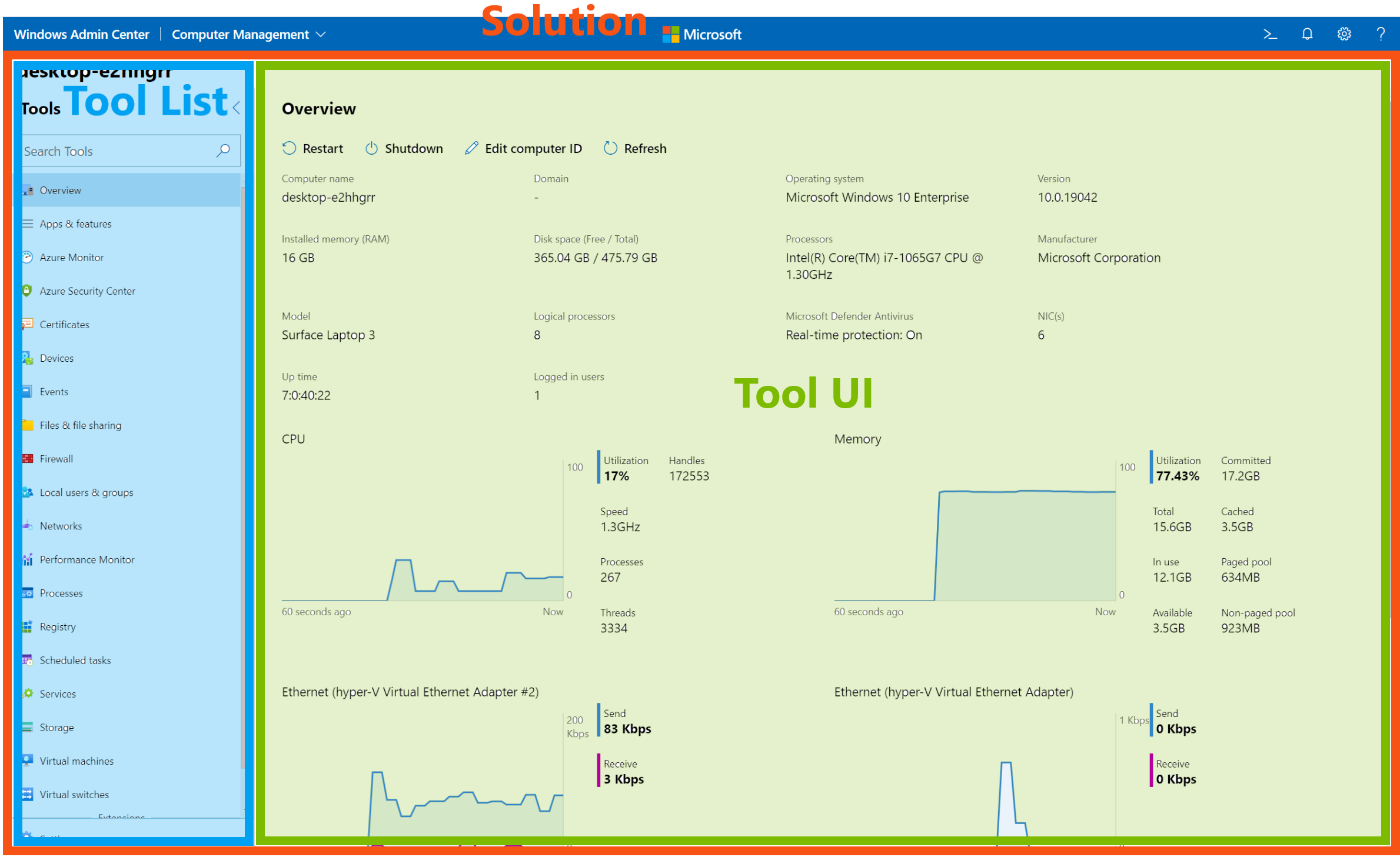
Jedes Tools wird durch einen zweiten Erweiterungstyp definiert, der als „Toolerweiterung“ bezeichnet wird. Wenn ein Tool geladen ist, kann das Tool WMI-Aufrufe oder PowerShell-Skripts auf einem Zielserver oder -cluster ausführen, Informationen auf der Benutzeroberfläche anzeigen oder abhängig von Benutzereingaben Befehle ausführen. Eine Toolerweiterung definiert, für welche Lösungen sie angezeigt werden soll, was zu unterschiedlichen Tools für die einzelnen Lösung führt. Wenn Sie eine neue Lösungserweiterung erstellen, müssen Sie darüber hinaus mindestens eine Toolerweiterung schreiben, die Funktionen für die Lösung bereitstellt.
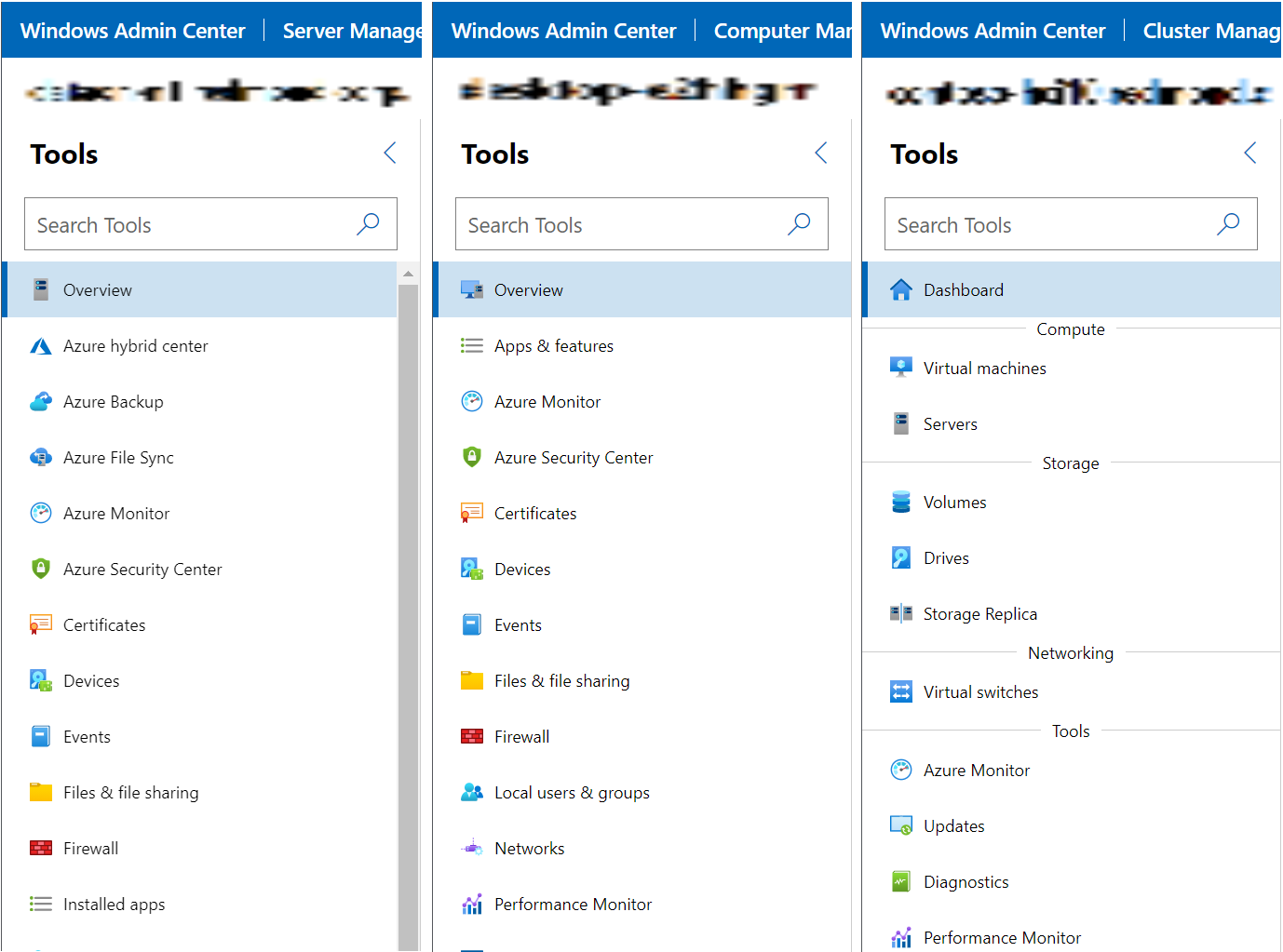
Gateway-Plug-Ins
Der Gatewaydienst macht REST-APIs verfügbar, die von der Benutzeroberfläche aufgerufen werden können, und leitet Befehle und Skripts weiter, die auf dem Ziel ausgeführt werden sollen. Der Gatewaydienst kann durch Gateway-Plug-Ins erweitert werden, die verschiedene Protokolle unterstützen. Bei der Installation von Windows Admin Center werden zwei Gateway-Plug-Ins installiert, eines zum Ausführen von PowerShell-Skripts und das andere für WMI-Befehle. Wenn Sie mit dem Ziel über ein anderes Protokoll als PowerShell oder WMI kommunizieren müssen, z. B. REST, können Sie hierfür ein Gateway-Plug-In erstellen.
Nächste Schritte
Abhängig von den Funktionen, die Sie in Windows Admin Center realisieren möchten, ist das Erstellen einer Toolerweiterung für eine vorhandene Server- oder eine Clusterlösung möglicherweise ausreichend und der einfachste erste Schritt beim Erstellen von Erweiterungen. Wenn die Funktion jedoch für die Verwaltung eines Geräts, eines Diensts oder eine völlig neue Komponente und nicht für die Verwaltung eines Servers oder Clusters vorgesehen ist, sollten Sie das Erstellen einer Lösungserweiterung mit mindestens einem Tool erwägen. Und schließlich müssen Sie ein Gateway-Plug-In erstellen, wenn Sie mit dem Ziel über ein anderes Protokoll als WMI oder PowerShell kommunizieren müssen. Hier finden Sie weitere Informationen zum Einrichten Ihrer Entwicklungsumgebung und zum Schreiben Ihrer ersten Erweiterung.